
Ponte tras la cámara y enséñanos tus mejores capturas.
El mundo deliciosamente detallado de Uncharted 4 pide a gritos usar el botón SHARE para compartir los mejores momentos de la última aventura de Drake. Por suerte, el primer parche del juego incluye un modo fotográfico especial que, una vez activado en el menú de opciones, permite inmortalizar toda la acción.
El abanico de opciones para elegir es muy amplio, así que hemos reunido algunos consejos útiles que te ayudarán a clavar la foto perfecta.
1. Intenta darle un toque íntimo y personal
Los controles de la cámara del modo Foto de Uncharted 4 incluyen ajustes como «Zoom», para acercarse y alejarse (R1/ L1), «Inclinación» (botón hacia la izquierda/botón hacia la derecha), para tomar las imágenes con el ángulo que desees o «Campo de visión», que permite centrarse mejor en detalles concretos.
No temas probar con ángulos distintos y volverte un poco locuelo a la hora de sacar fotos.
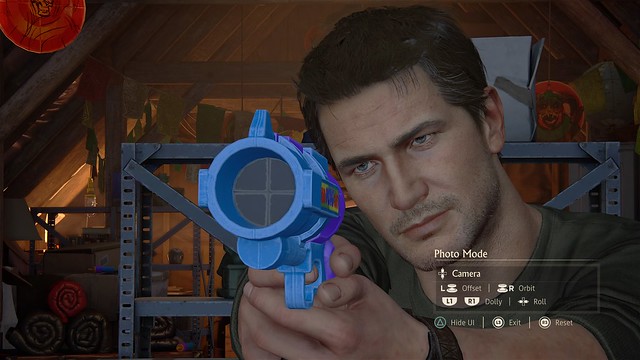
2. Aprovecha la profundidad de campo
Un buen truco para resaltar objetos concretos en una imagen es colocarlos en la zona de enfoque. El modo Foto de Uncharted 4 incluye un ajuste llamado «Profundidad de campo», que permite enfocar los objetos situados a cierta distancia, para resaltarlos en la imagen.
Te recomendamos que, en un primer momento, subas al máximo la intensidad del efecto (R1) para establecer la distancia exacta que desees y luego la vayas reduciendo poco a poco (L1) hasta conseguir el nivel idóneo.
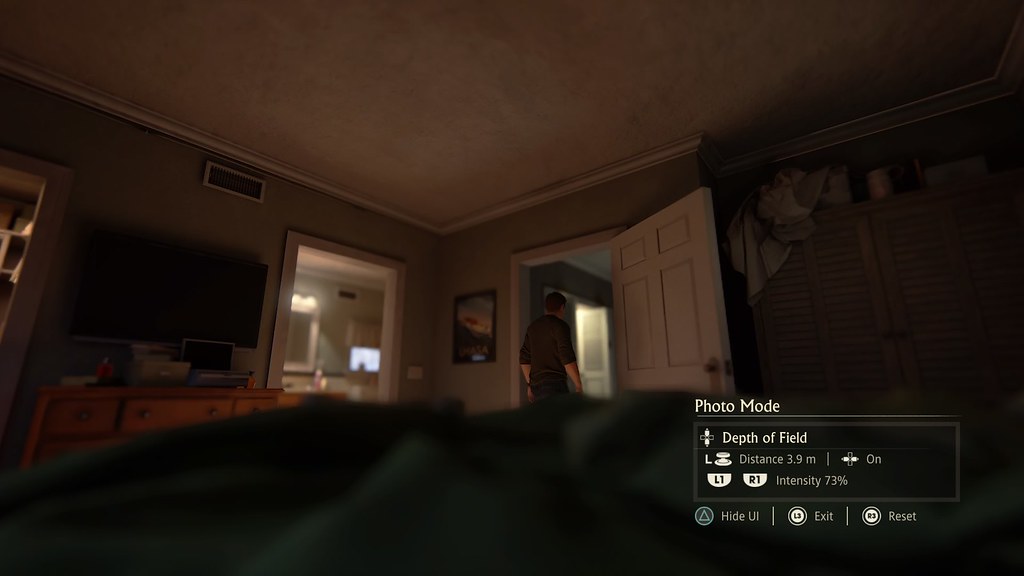
3. Esconde los personajes
A veces es mejor quedarse corto que pasarse. Si quieres inmortalizar un paisaje impresionante o algún elemento arquitectónico fabuloso sin que los miembros del reparto se «metan por medio», siempre tienes la opción de quitarlos de la imagen con la opción «Ocultar personajes».
Pero lo mejor es que no tienes que quitarlos a todos. Puedes optar por quitar al personaje del jugador, a tus amigos, a tus enemigos e incluso a los simples civiles, para que en la foto salga lo que quieras y nada más.
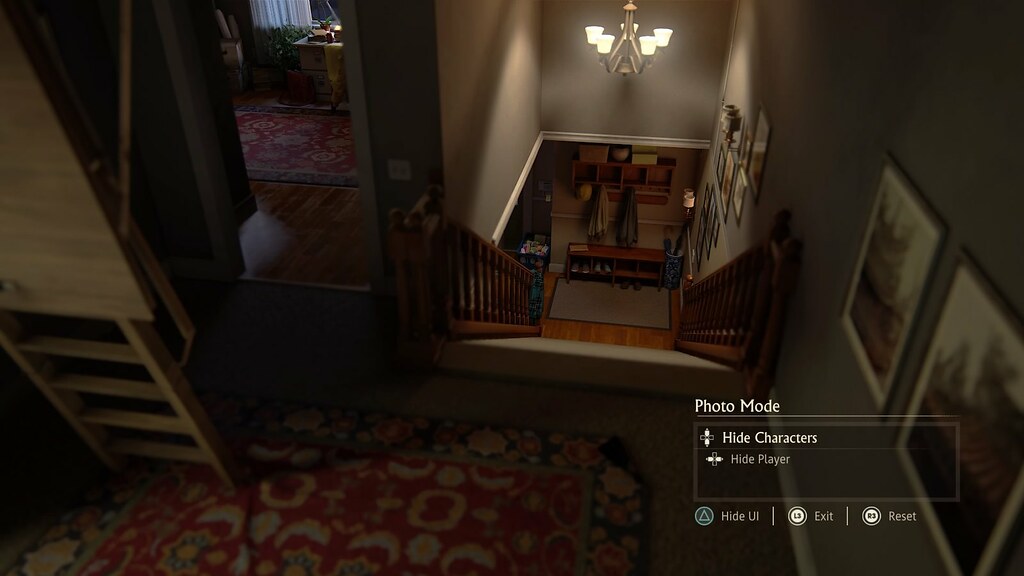
4. Da movimiento a las cosas
Un poco de desenfoque por movimiento es un modo ideal de insuflar dinamismo a una imagen estática. El balanceo de un personaje sobre un barranco puede cobrar un dramatismo muy especial cuando la cara del acantilado está medio desenfocada.
Este efecto puedes modularlo a tu gusto, así que juega con él hasta que quedes contento.
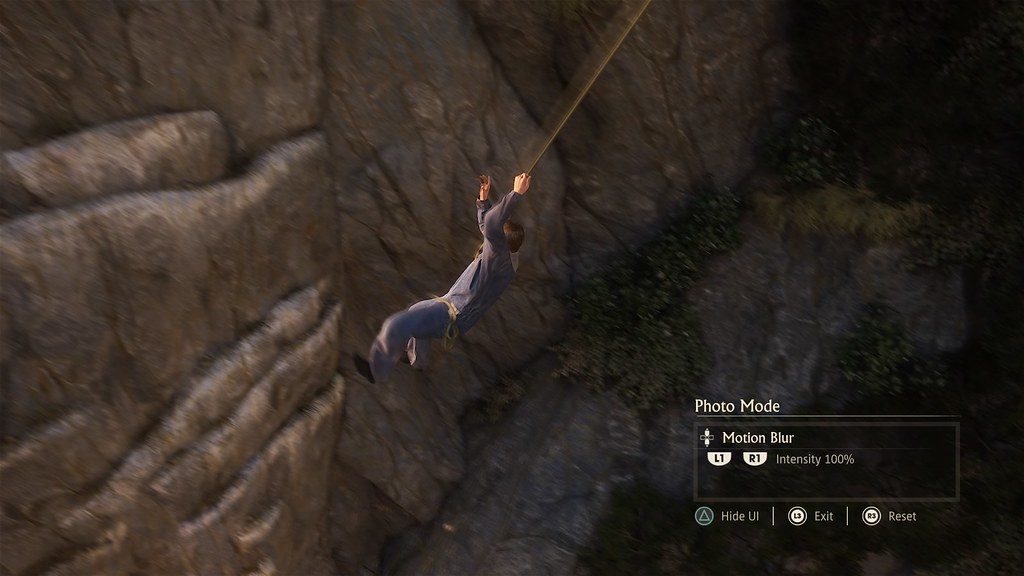
5. Añade toques finales
Una vez que tengas la imagen perfecta, cuentas con un amplio arsenal de opciones para darle los toques finales. Es posible que algunas de ellas las hayas visto antes, pero otras te serán menos familiares. «Nitidez», «Brillo» y «Saturación» son las más conocidas, pero hay algunas que no lo son tanto:
- «Aberración cromática» representa un fenómeno muy habitual en fotografía, que provoca que algunos colores del espectro rebosen los límites de un objeto en una imagen. Puedes jugar con este filtro, a ver qué pasa.
- «Grano» añade un filtro que simula algunos aspectos del clásico «ruido» del mundo analógico. Es un efecto muy interesante, que dota a la imagen de un aire muy clásico y cinematográfico.
- «Viñeta» crea un punto focal brillante que irradia a partir del centro de la imagen y se va oscureciendo al acercarse a los bordes. Es ideal para dar un aire sombrío y premonitorio a las fotografías.
6. Usa los filtros
El modo Foto de Uncharted 4 incluye una serie de filtros predefinidos que te permiten individualizar las imágenes. Puedes darles un cálido tono vintage, una tonalidad sombría de cine negro, o incluso apostar por lo más clásico, con un efecto de blanco y negro. Cada uno aporta su propia personalidad a la imagen, así que juega con ellos hasta encontrar el que te más te convenza.
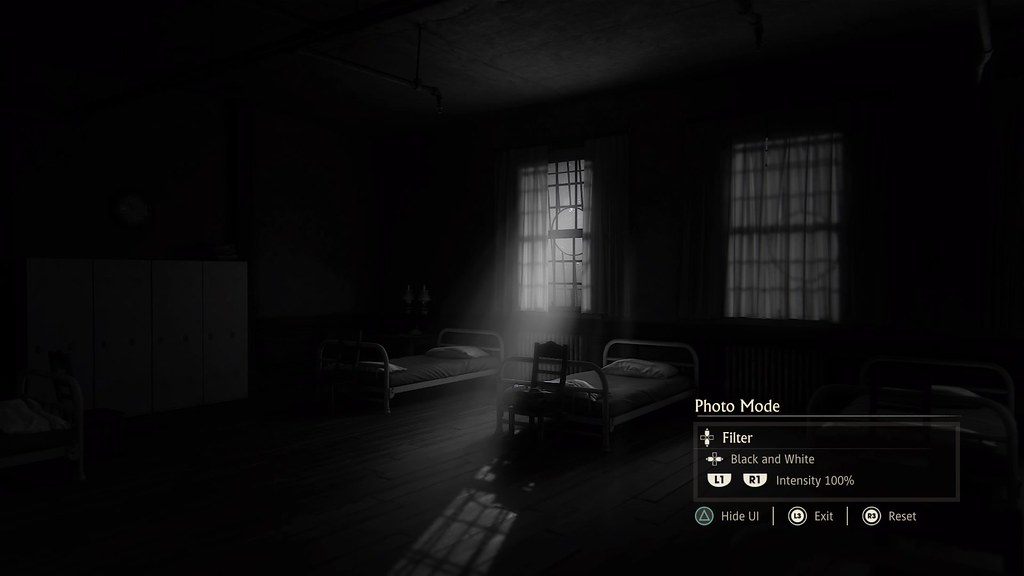
7. Usa el formato PNG para conseguir la máxima calidad
Por defecto, el sistema PlayStation 4 almacena tus capturas en un formato JPG comprimido. Esto está muy bien para ahorrar espacio en el sistema, pero provoca una pérdida de calidad. Si de verdad quieres captar hasta el último de los detalles de una imagen, es mejor que uses PNG.
Esto puedes cambiarlo en el menú Compartir: pulsa [OPTIONS], selecciona «Ajustes de Uso compartido y transmisiones», «Ajustes de captura de pantalla» y, en «Formato de imagen», cambia a «PNG».
Con todos estos consejos, ya estás en condiciones de sacar fotografías realmente fastuosas en Uncharted 4. No dejes de compartir con nosotros las mejores en Twitter.


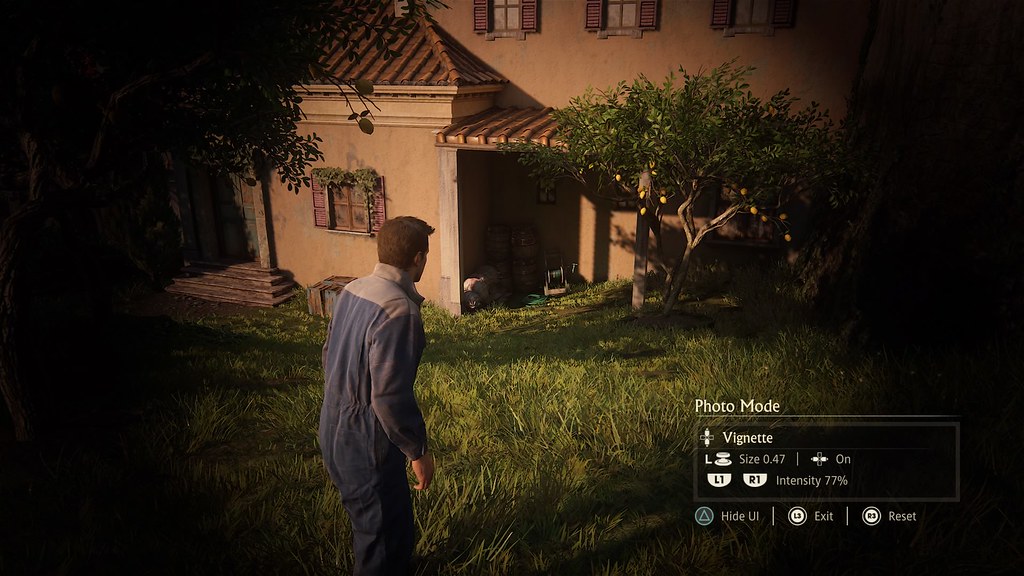








Se ha cerrado la sección de comentarios.
7 Comentarios
Loading More Comments